Jūs varat drukāt no gandrīz jebkuras savas sistēmas lietotnes. Pat sarežģītā lietotnē, piemēram, Photoshop, ir iebūvēts drukas dialogs. Lietotnēm, kurām nav drukas opcijas, varat izmantot sistēmas drukāšanas opciju, lai drukātu lietotnes radītus dokumentus vai attēlus. Lai gan drukāšana ir izplatīta lietotņu vieta, drukas darbu uzskaite netiek veikta. Tas nav īsti praktiski, jo, ja jūs vēlētos, lai Windows 10 skatītu visu drukas žurnālu, jūs vēlaties to skatīt vienā vietā, nevis atsevišķi atverot vairākas lietotnes.
Windows 10 var glabāt visu drukas darbu žurnālu, kas tiek izpildīti sistēmā, taču pēc noklusējuma drukas žurnāls nav iespējots. Lūk, kā to iespējot.
Drukāšanas žurnāls operētājsistēmā Windows 10
Lai Windows 10 iespējot drukāšanas žurnālu, jums jāpiekļūst notikumu skatītājam. Jūs to varat meklēt Windows meklēšanā.
Kad esat atvēris notikumu skatītāju, izvērsiet lietojumprogrammu un pakalpojumu žurnālu> Microsoft> Windows> PrintService.
Šeit redzēsit divus notikumu veidus; Administrators unDarbības. Ja jūs nekad iepriekš neesat iespējojis drukas žurnālus, ar peles labo pogu noklikšķiniet uz Darbības un konteksta izvēlnē atlasiet Īpašības. Cilnē Vispārīgi iespējojiet opciju Iespējot reģistrēšanu, un jums ir labi iet.

Sākot no šī brīža, šeit tiks reģistrēti visi drukas darbi, kurus nosūtāt jebkuram printerim, kas konfigurēts jūsu sistēmā.
Lai skatītu drukāšanas žurnālus, jums ir jāatver NotikumsSkatītājs un atgriezieties tajā pašā vietā kā iepriekš. Pēc reģistrēšanas iespējošanas šajā sadaļā būs parādīts visu drukas darbu saraksts, kas tika izpildīts jūsu sistēmā.
Drukāšanas žurnālā tiek norādīts, kad bijis dokumentsizdrukāts, un, ja drukājat faktisko drukāto kopiju, nevis drukājat uz PDF, tas arī pateiks, kurš dokuments tika izdrukāts. Šis žurnāls parāda notikumu, kas tika izveidots, kad drukas darbs tika nosūtīts uz opciju Microsoft Print to PDF printer. Tas norāda drukas darba datumu un laiku, kā arī to, kurš lietotājs uzsāka drukas darbu, ja apmeklējat cilni Sīkāka informācija.
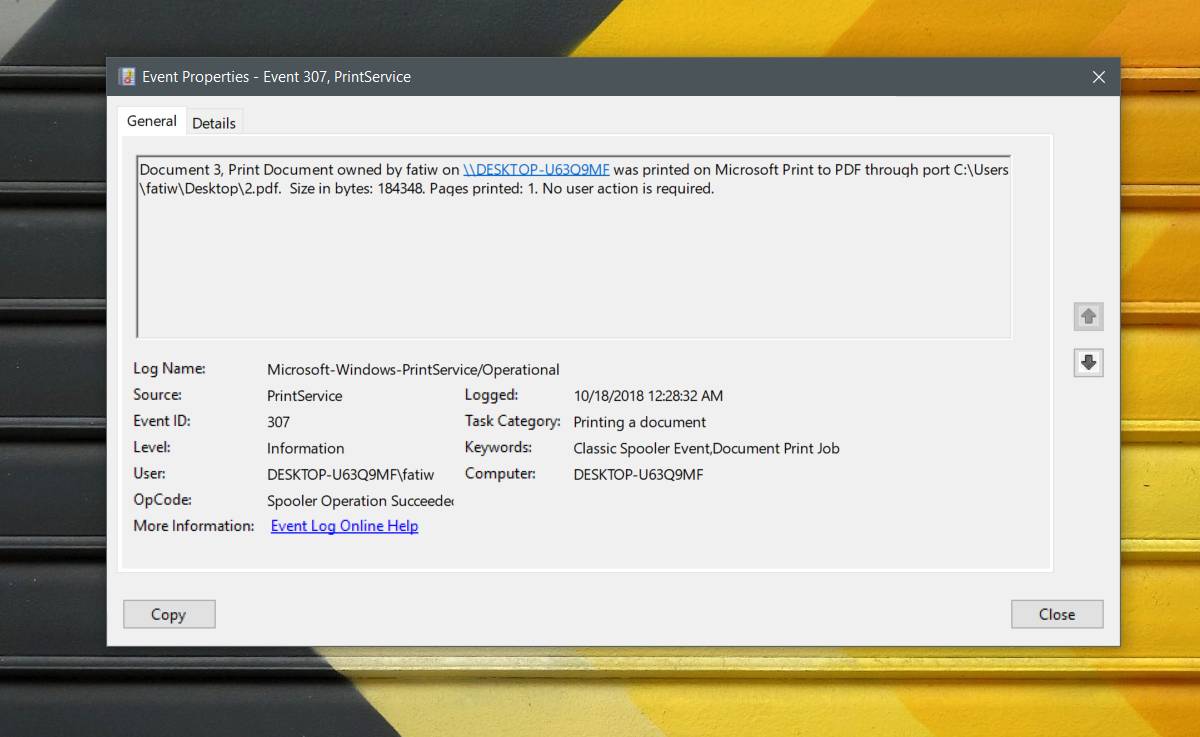
Drukas darbam ir savs notikuma ID, kas nozīmē,ja nepieciešams, varat arī filtrēt pasākumus pēc notikuma ID. Pārbaudiet notikuma ID, kas piešķirts dažādiem drukas darbiem, un izveidojiet pielāgotus skatus Event Viewer, lai tos visus filtrētu.
Pasākuma ID nesniegs jums vairāk informācijas par notikumu, nekā to dara žurnāls. Tas būtībā ir viens un tas pats, izņemot gadījumus, kad jums ir nepieciešams tieši piekļūt žurnāla failam.













Komentāri